Définition des informations sur l'expéditeur
Vous pouvez spécifier les informations relatives à l'expéditeur, telles que la date et l'heure, le nom de l'unité et le numéro de téléphone/de fax de l'unité.
- À propos des informations sur l'expéditeur
- Réglage de la date et de l'heure
- Mise à jour automatique de l'heure d'été
- Enregistrement des informations sur l'utilisateur
À propos des informations sur l'expéditeur
Si le nom de l'unité et son numéro de fax/téléphone sont enregistrés, ils sont imprimés avec la date et l'heure en tant qu'informations expéditeur sur le fax du destinataire.

-
Date et heure de la transmission
-
Numéro de fax/téléphone de l'unité
-
Nom de l'unité
-
Le nom du destinataire enregistré est imprimé lors de l'envoi de fax.
-
Numéro de page
 Remarque
Remarque
-
Vous pouvez imprimer la LISTE DONNEES UTILISATEUR pour consulter les informations expéditeur que vous avez enregistrées.
-
Lorsque vous envoyez des fax en noir et blanc, vous pouvez choisir d'imprimer les informations de l'expéditeur à l'intérieur ou à l'extérieur de la zone d'image.
Spécifiez le paramètre Position I.T.E. dans Paramètres FAX avancés sous Paramètres fax.
-
Vous pouvez sélectionner le format d'impression de la date parmi trois formats, à savoir : AAAA/MM/JJ, MM/JJ/AAAA et JJ/MM/AAAA.
Sélectionnez le format d'impression de la date dans Format d'affichage de la date sous Paramètres utilisateur périph..
Réglage de la date et de l'heure
Cette section décrit la procédure à suivre pour régler la date et l'heure.
-
Sélectionnez
 Config. dans l'écran ACCUEIL.
Config. dans l'écran ACCUEIL. -
Sélectionnez
 Paramètres périphérique, puis appuyez sur le bouton OK.
Paramètres périphérique, puis appuyez sur le bouton OK. -
Sélectionnez Paramètres utilisateur périph., puis appuyez sur le bouton OK.
-
Sélectionnez Paramètre date/heure, puis appuyez sur le bouton OK.
-
Définissez la date et l'heure.
Utilisez le bouton

 pour placer le curseur à l'endroit souhaité, puis utilisez le bouton
pour placer le curseur à l'endroit souhaité, puis utilisez le bouton
 pour entrer la date et l'heure.
pour entrer la date et l'heure.
Saisissez la date et l'heure au format 24 heures.
Saisissez l'année sur deux chiffres uniquement.
-
Appuyez sur le bouton OK.
-
Appuyez sur le bouton ACCUEIL (HOME) pour revenir à l'écran d'accueil.
Mise à jour automatique de l'heure d'été
Certains pays ont adopté le système de passage à l'heure d'été et avancent l'horloge d'une heure à une certaine période de l'année.
Vous pouvez paramétrer votre imprimante afin qu'elle passe automatiquement à l'heure d'été. Pour cela, enregistrez la date et l'heure auxquelles commence et se termine l'heure d'été.
 Important
Important
- Par défaut, le paramétrage de l'option Paramètre d'heure d'été n'est pas forcément correct pour tous les pays ou régions. Vous devez mettre à jour cette option en fonction de l'heure d'été propre à votre pays.
 Remarque
Remarque
- Ce paramètre n'est pas disponible dans tous les pays.
-
Sélectionnez
 Config. dans l'écran ACCUEIL.
Config. dans l'écran ACCUEIL. -
Sélectionnez
 Paramètres périphérique, puis appuyez sur le bouton OK.
Paramètres périphérique, puis appuyez sur le bouton OK. -
Sélectionnez Paramètres utilisateur périph., puis appuyez sur le bouton OK.
-
Sélectionnez Paramètre d'heure d'été, puis appuyez sur le bouton OK.
-
Sélectionnez Activé, puis appuyez sur le bouton OK.
Pour désactiver l'heure d'été, sélectionnez Désactivé.
-
Définissez le jour et l'heure auxquels commence l'heure d'été.
-
Définissez le jour auquel commence l'heure d'été.
Utilisez le bouton

 pour changer d'élément de paramètre, le bouton
pour changer d'élément de paramètre, le bouton 
 pour modifier le paramètre, puis le bouton OK pour confirmer la sélection.
pour modifier le paramètre, puis le bouton OK pour confirmer la sélection.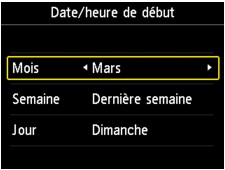
-
Définissez l'heure (au format 24 heures) à laquelle commence l'heure d'été.
Utilisez le bouton

 pour placer le curseur à l'endroit souhaité, utilisez le bouton
pour placer le curseur à l'endroit souhaité, utilisez le bouton 
 pour entrer la date et l'heure, puis appuyez sur le bouton OK.
pour entrer la date et l'heure, puis appuyez sur le bouton OK.Faites précéder les monochiffres d'un zéro.

-
-
Définissez le jour et l'heure auxquels se termine l'heure d'été.
-
Définissez le jour auquel se termine l'heure d'été.
Utilisez le bouton

 pour changer d'élément de paramètre, le bouton
pour changer d'élément de paramètre, le bouton 
 pour modifier le paramètre, puis le bouton OK pour confirmer la sélection.
pour modifier le paramètre, puis le bouton OK pour confirmer la sélection.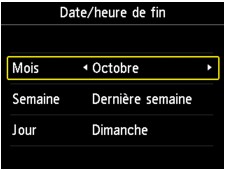
-
Définissez l'heure (au format 24 heures) à laquelle se termine l'heure d'été.
Utilisez le bouton

 pour placer le curseur à l'endroit souhaité, utilisez le bouton
pour placer le curseur à l'endroit souhaité, utilisez le bouton 
 pour entrer la date et l'heure, puis appuyez sur le bouton OK.
pour entrer la date et l'heure, puis appuyez sur le bouton OK.Faites précéder les monochiffres d'un zéro.
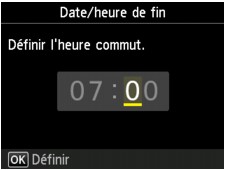
-
-
Appuyez sur le bouton ACCUEIL (HOME) pour revenir à l'écran d'accueil.
Enregistrement des informations sur l'utilisateur
Cette section décrit la procédure à suivre pour enregistrer les informations utilisateur.
 Remarque
Remarque
- Avant d'envoyer un fax, vous devez indiquer votre nom et votre numéro de fax/téléphone dans les zones Nom unité et Tél unité de l'écran Paramètres infos utilisateur (États-Unis uniquement).
-
Sélectionnez
 Config. dans l'écran ACCUEIL.
Config. dans l'écran ACCUEIL. -
Sélectionnez
 Paramètres périphérique, puis appuyez sur le bouton OK.
Paramètres périphérique, puis appuyez sur le bouton OK. -
Sélectionnez Paramètres fax, puis appuyez sur le bouton OK.
-
Sélectionnez Paramètres utilisateur FAX, puis appuyez sur le bouton OK.
-
Sélectionnez Paramètres infos utilisateur, puis appuyez sur le bouton OK.
L'écran servant à enregistrer le nom et le numéro de téléphone/de fax de l'unité s'affiche.

-
Entrez un nom d'unité.
-
Placez le curseur sur Nom unité.
-
Entrez un nom d'unité.

-
Appuyez sur le bouton OK.
 Remarque
Remarque- Vous pouvez entrer un nom pouvant aller jusqu'à 24 caractères, espaces compris.
-
Pour plus d'informations sur la saisie ou la suppression de caractères :
-
-
Entrez le numéro de fax/téléphone de l'unité.
-
Placez le curseur sur Tél unité.
-
Entrez le numéro de fax/téléphone de l'unité.

 Remarque
Remarque- Vous pouvez entrer un numéro de téléphone/de fax de 20 chiffres maximum, espaces compris.
-
Pour plus d'informations sur la saisie ou la suppression de caractères :
-
-
Appuyez sur le bouton OK pour valider l'enregistrement.

